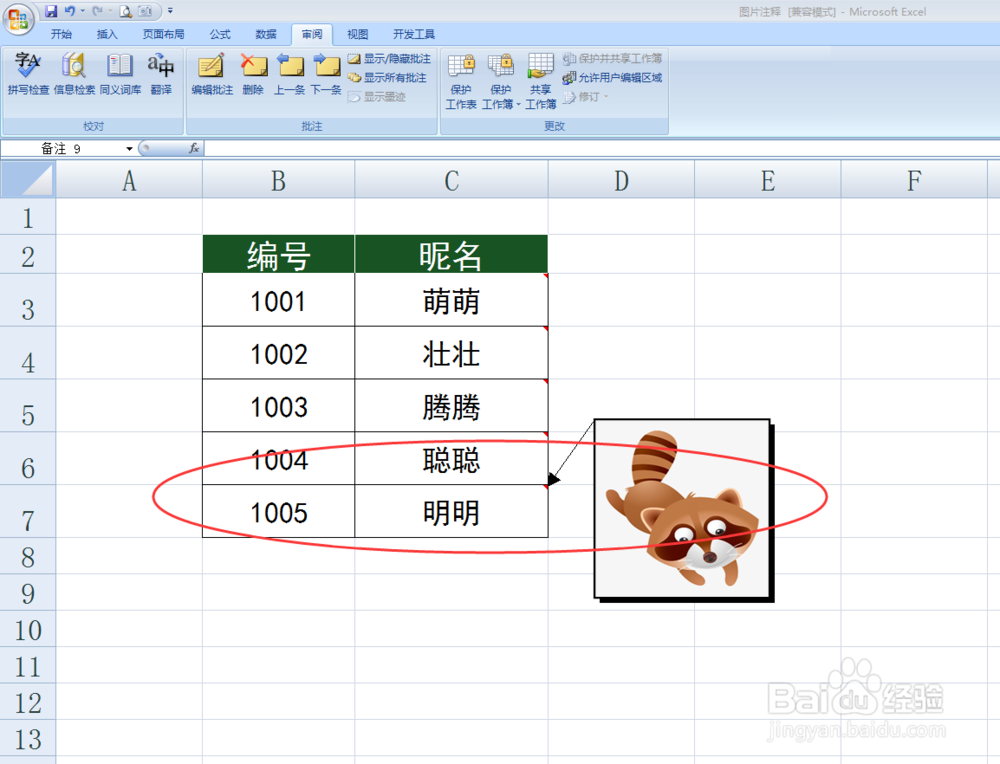1、在Excel里打开相应的表格,选择"审阅"----"新建批注"。
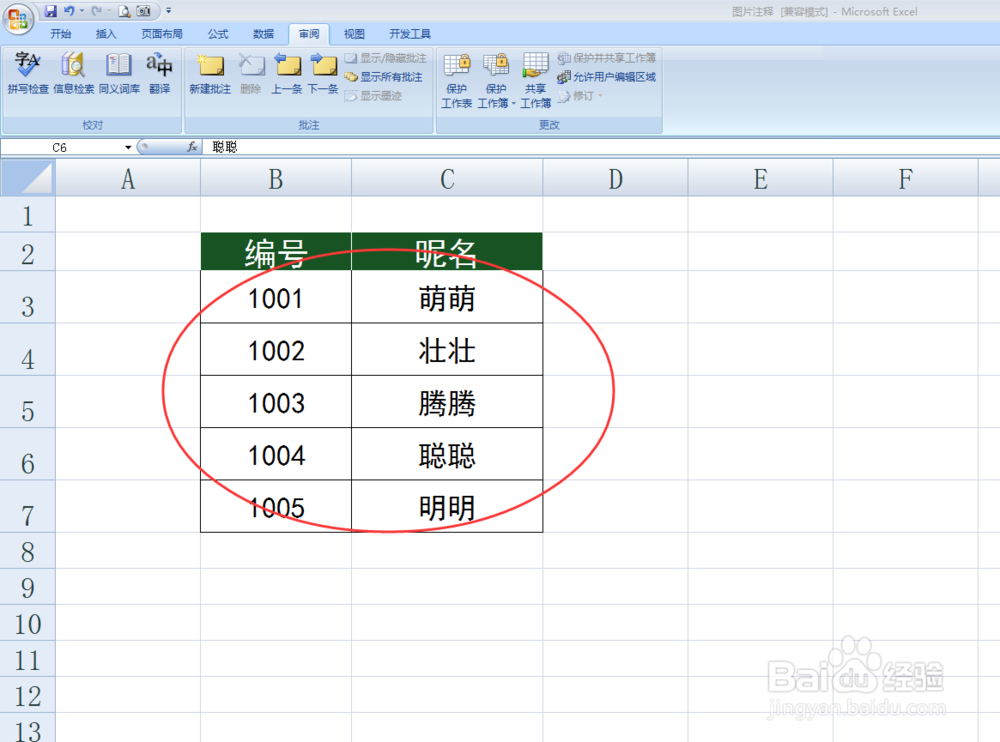
2、删掉批注中默认的文字。

3、选中批注框的边框,点击鼠标右键,选择"设置批注格式"----"颜色与线条"。
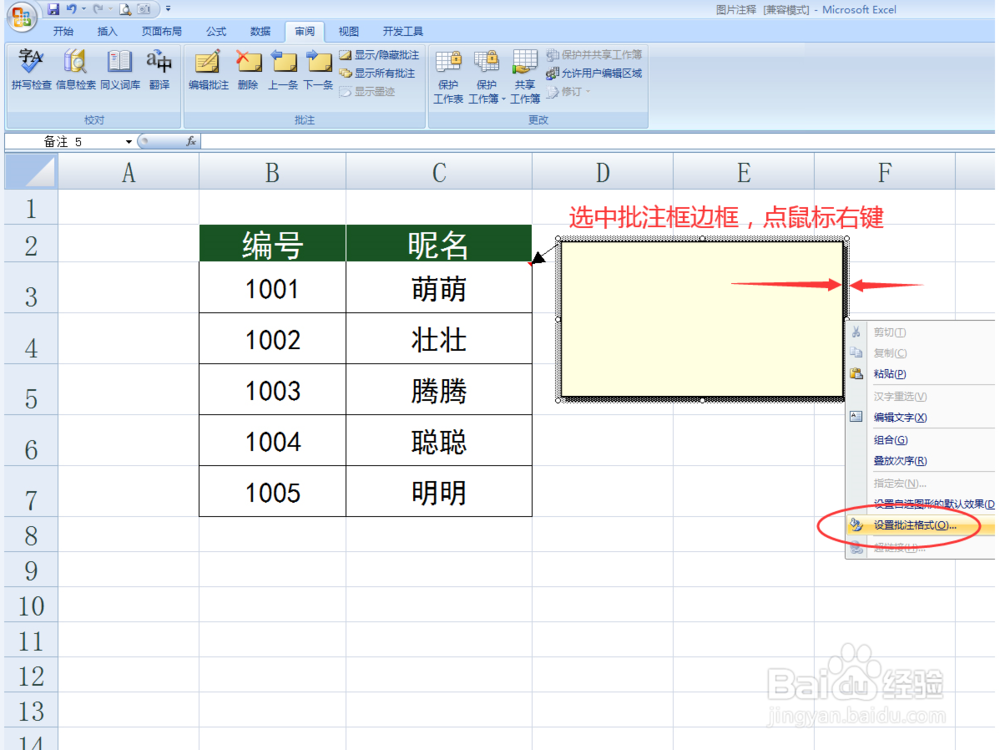
4、点开"颜色争犸禀淫"下拉菜单,选择"填充效果"---"图片",然后点击"选择图片"。

5、打开图片所在的文件夹,并选择对应的图片,并打开确定。
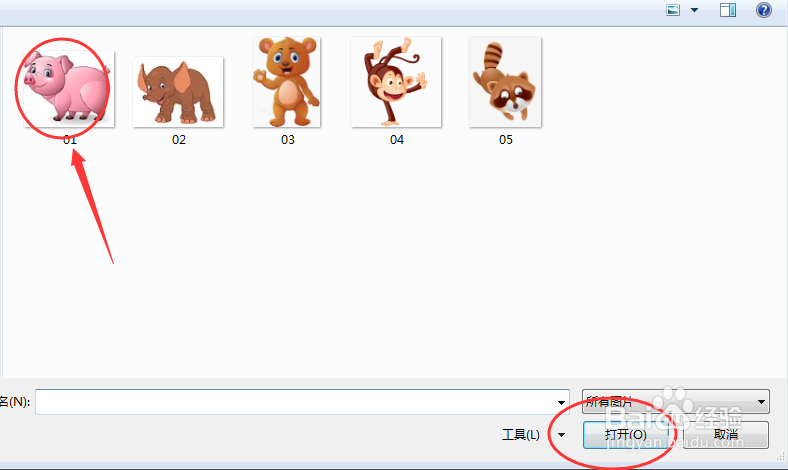
6、再次确定后,即批注插入图片操作完成。
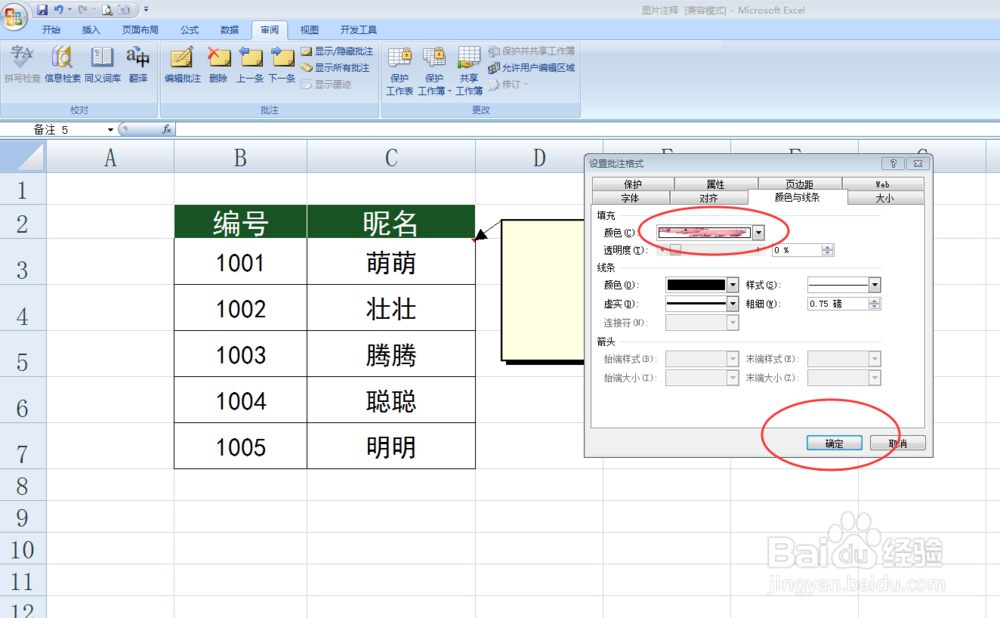
7、然后可对批注框的大小进行位置及大小的调整,直到最佳状态。


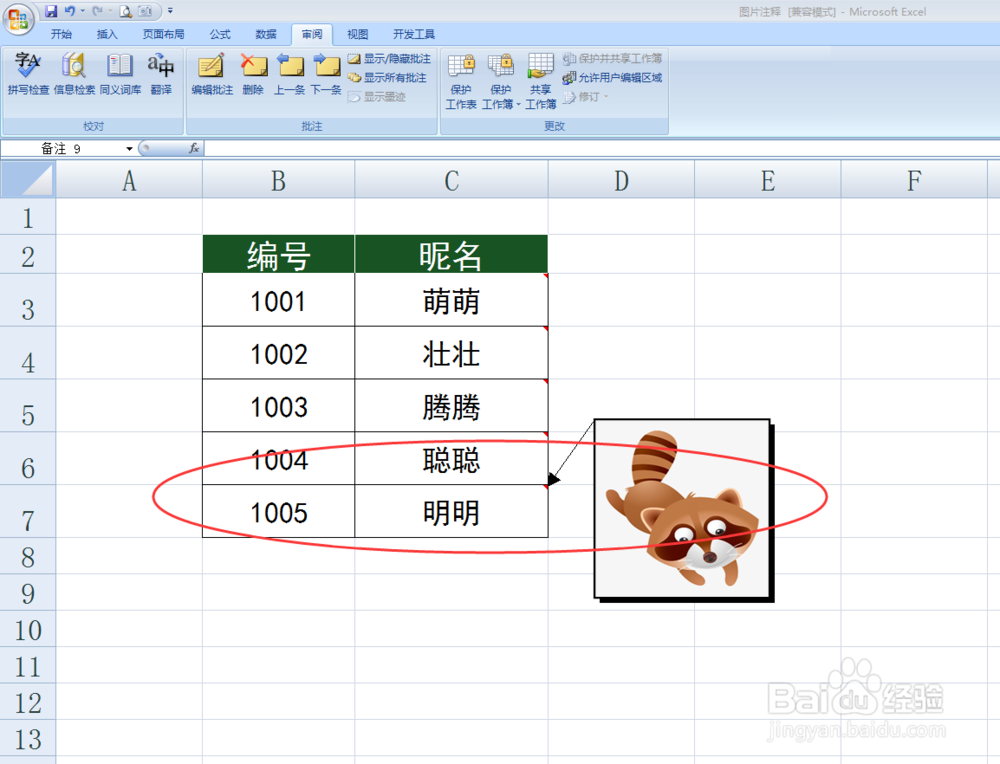
时间:2024-11-07 03:02:29
1、在Excel里打开相应的表格,选择"审阅"----"新建批注"。
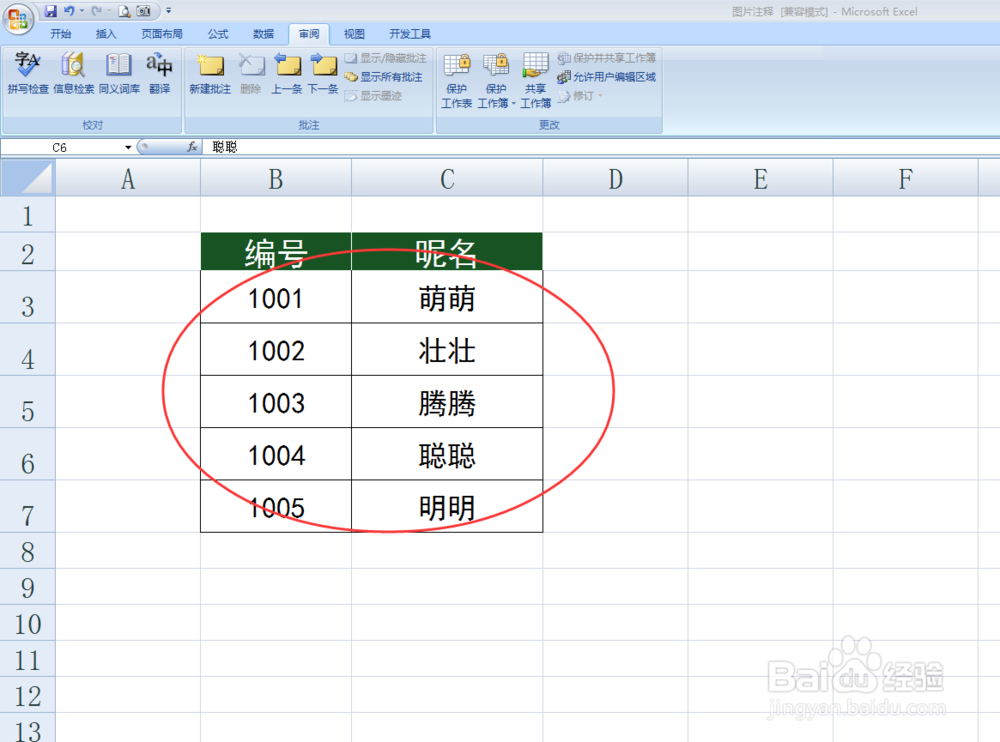
2、删掉批注中默认的文字。

3、选中批注框的边框,点击鼠标右键,选择"设置批注格式"----"颜色与线条"。
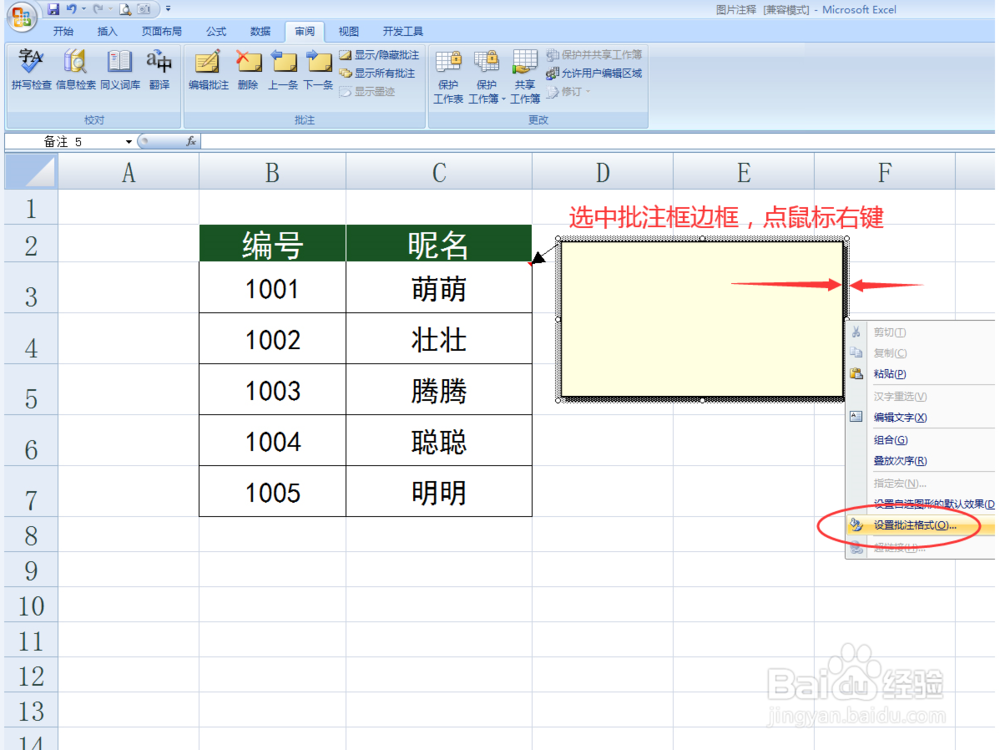
4、点开"颜色争犸禀淫"下拉菜单,选择"填充效果"---"图片",然后点击"选择图片"。

5、打开图片所在的文件夹,并选择对应的图片,并打开确定。
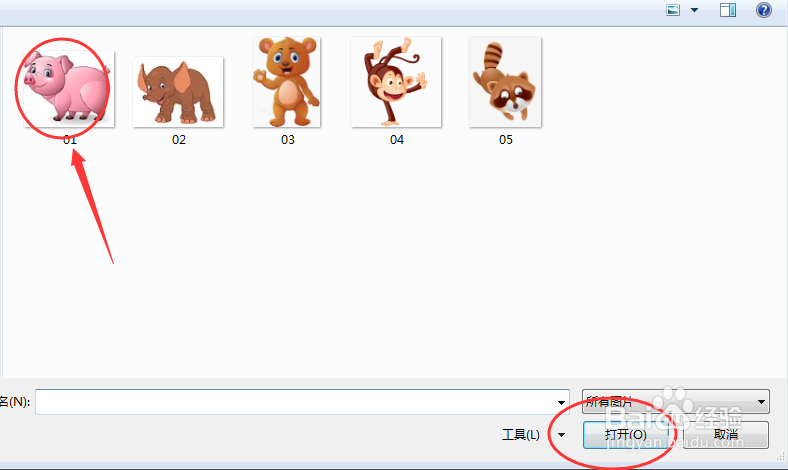
6、再次确定后,即批注插入图片操作完成。
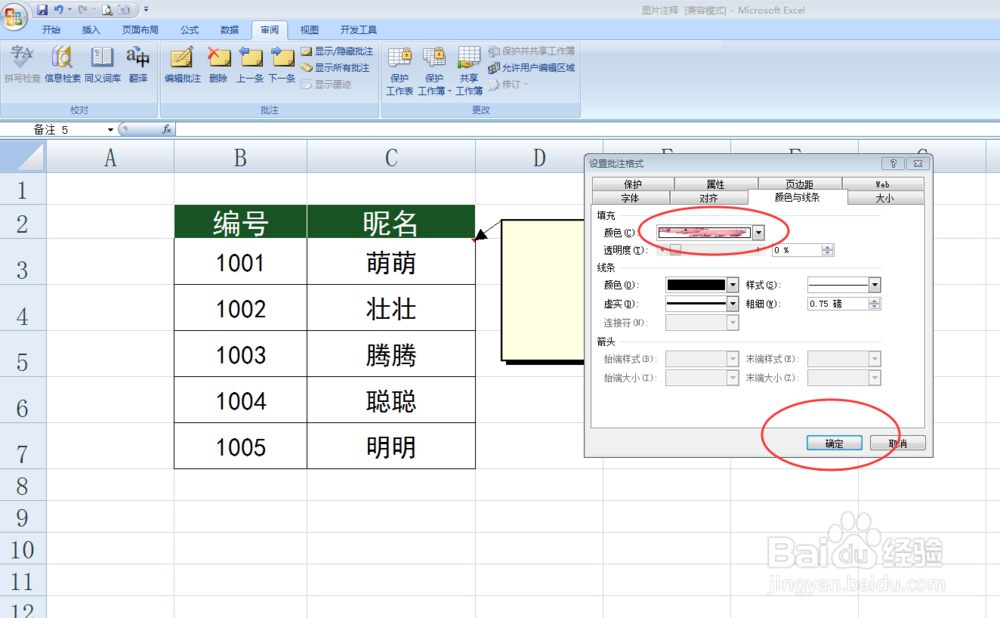
7、然后可对批注框的大小进行位置及大小的调整,直到最佳状态。